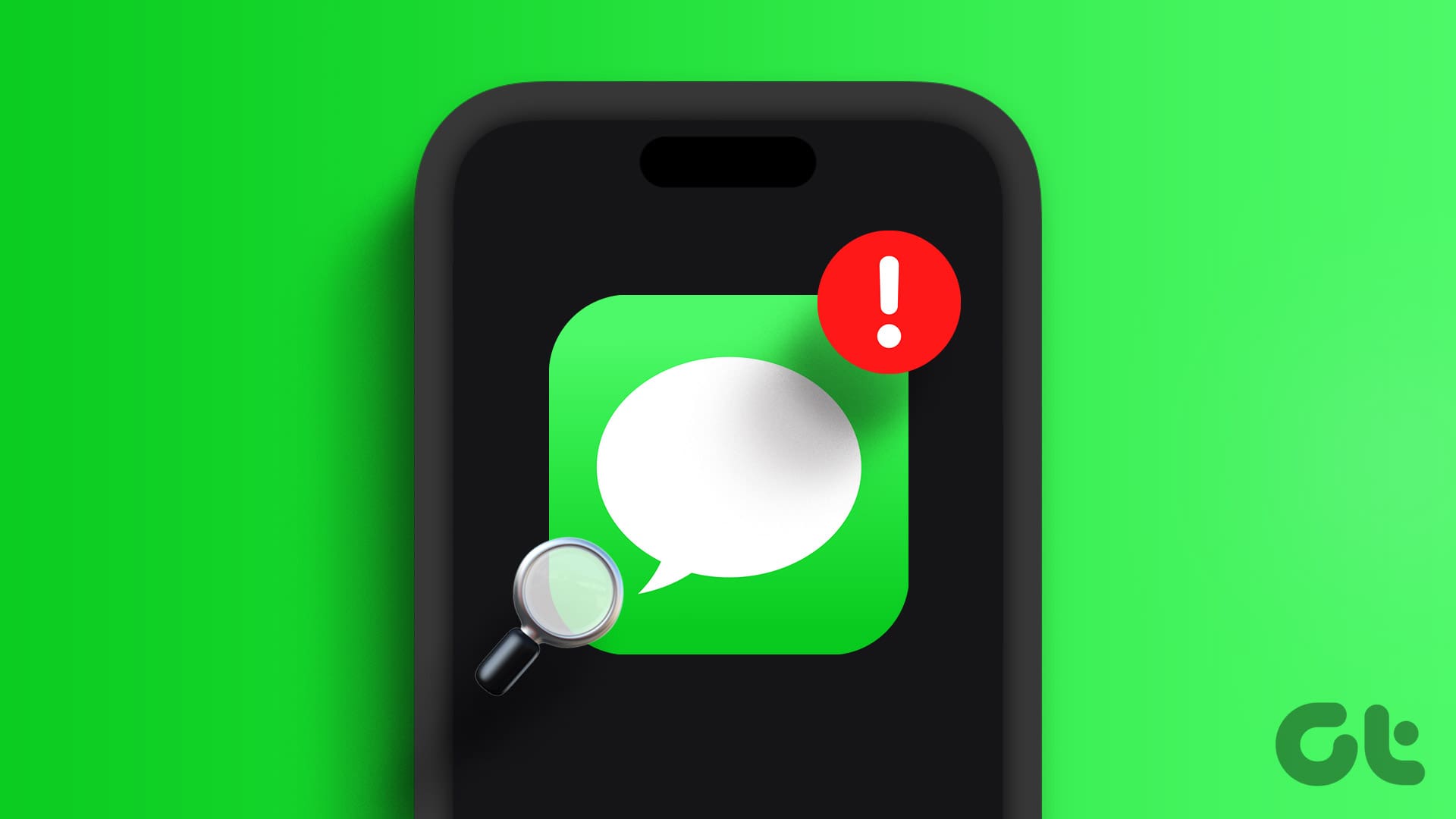iMessage: Scopri Come Risolvere il Problema della Ricerca dei Messaggi sul Tuo iPhone
iMessage è una delle applicazioni di messaggistica più utilizzate dai possessori di iPhone, grazie alle sue numerose funzionalità. Con l’app di messaggi, gli utenti possono aggiungere app di iMessage per accedere ai contenuti di altre applicazioni e condividerli con amici e familiari. Non solo, è anche possibile cercare informazioni specifiche all’interno delle chat di iMessage più vecchie grazie alla barra di ricerca integrata. Tuttavia, alcuni utenti segnalano difficoltà nella ricerca di messaggi precedenti. In questo articolo, esploreremo diverse soluzioni efficaci per aiutarti a risolvere il problema della ricerca di iMessage sul tuo iPhone.
Controlla le Impostazioni della Cronologia di iMessage
Il primo passo è verificare le impostazioni di conservazione dei messaggi. L’app Messaggi sul tuo iPhone consente di mantenere i messaggi o di eliminarli automaticamente dopo 30 giorni. Se non riesci a trovare le conversazioni più vecchie, potrebbero essere state rimosse. Per assicurarti che i tuoi messaggi vengano conservati indefinitamente, segui questi passaggi:
- Apri l’app Impostazioni sul tuo iPhone e seleziona Messaggi.
- Scorri verso il basso e seleziona Mantieni Messaggi.
- Tocca su "Per Sempre" per mantenere i tuoi messaggi illimitatamente.
Questa semplice modifica potrebbe risolvere il tuo problema di ricerca dei messaggi.
Ricostruisci l’Indicizzazione della Ricerca per l’App Messaggi
Se la funzione di ricerca di iMessage sembra non funzionare, potresti dover ricostruire l’indice di ricerca per l’app Messaggi. Questo può essere fatto attivando e disattivando le suggerimenti di ricerca di Siri per l’app Messaggi. Procedi così:
- Apri l’app Impostazioni e seleziona Siri e Ricerca.
- Scorri verso il basso e scegli l’app Messaggi.
- Disattiva le opzioni Mostra App nella Ricerca e Mostra nell’App.
- Chiudi le Impostazioni e riavvia l’iPhone.
- Dopo il riavvio, ripeti i passaggi precedenti, ma questa volta riattiva le opzioni.
Queste azioni possono contribuire a riallineare l’indice di ricerca e migliorare la funzionalità di ricerca di iMessage.
Riattiva iMessage per Risolvere Problemi di Indicizzazione
Per ripristinare l’indicizzazione delle chat di iMessage, una soluzione efficace è riattivare iMessage stesso. Ciò comporterà il download di tutte le chat sul tuo iPhone. Ecco come procedere:
- Apri Impostazioni e seleziona Messaggi.
- Disattiva l’interruttore per iMessage.
- Aspetta qualche secondo e poi riattiva l’interruttore.
Questo ciclo di disattivazione e riattivazione farà sì che il tuo dispositivo ricarichi tutte le chat e quindi potrebbe risolvere eventuali problemi di ricerca.
Forza la Chiusura e Riapri l’App Messaggi
Dopo aver riattivato iMessage, è consigliabile chiudere forzosamente l’app Messaggi e riaprirla. Questo passaggio fornisce un nuovo inizio per l’app e potrebbe risolvere eventuali problemi temporanei:
- Dalla schermata principale, scorri verso l’alto e mantieni per visualizzare le app aperte in background.
- Scorri verso il basso sull’app Messaggi per chiuderla.
- Riavvia l’app Messaggi e verifica se la funzione di ricerca è tornata alla normalità.
Disabilita e Scarica i Messaggi per Ripristinare la Funzionalità di Ricerca
Se i problemi persistono, puoi tentare di disabilitare e scaricare tutti i tuoi messaggi. Dovrai disattivare il backup di iCloud per l’app Messaggi per scaricare i chat localmente. Procedi come segue:
- Apri l’app Impostazioni e tocca il tuo nome in alto.
- Seleziona iCloud e poi Mostra Tutto.
- Disattiva l’opzione Sincronizza Questo iPhone per l’app Messaggi.
- Dopo la disattivazione, seleziona Disabilita e Scarica Messaggi.
Una volta scaricati, l’app Messaggi dovrà reindicizzare le tue conversazioni. Puoi quindi riattivare la sincornizzazione iCloud.
Aggiorna la Versione di iOS per Risolvere Bug Conosciuti
Poiché l’app Messaggi è un’app di sistema, è fondamentale mantenere il tuo iPhone aggiornato. Un’aggiornamento a iOS rimuoverà potenziali bug che potrebbero influenzare le funzionalità dell’app Messaggi. Segui questi passaggi:
- Apri l’app Impostazioni e vai su Generale.
- Seleziona Aggiornamento Software.
- Se è disponibile un aggiornamento, procedi con il download e l’installazione.
- Una volta completato l’aggiornamento, riapri l’app Messaggi e verifica se il problema è risolto.
Conclusione: Ricerca Efficiente dei Messaggi di iMessage
Applicando questi suggerimenti e risolvendo problemi di configurazione e aggiornamenti, sarai in grado di ripristinare la capacità di cercare messaggi all’interno dell’app iMessage sul tuo iPhone. Questo non solo migliorerà la tua esperienza utente, ma garantirà anche che non perdi conversazioni importanti nel tempo. In caso di ulteriori difficoltà, considerare di contattare il supporto tecnico di Apple per assistenza aggiuntiva.
Marco Stella, è un Blogger Freelance, autore su Maidirelink.it, amante del web e di tutto ciò che lo circonda. Nella vita, è un fotografo ed in rete scrive soprattutto guide e tutorial sul mondo Pc windows, Smartphone, Giochi e curiosità dal web.